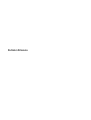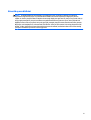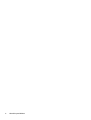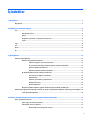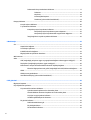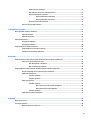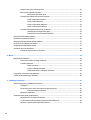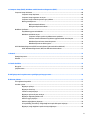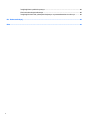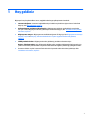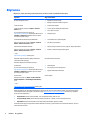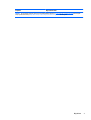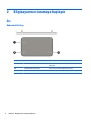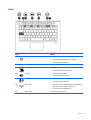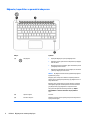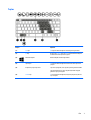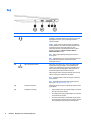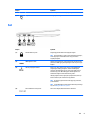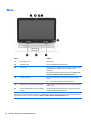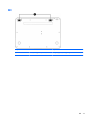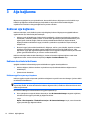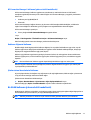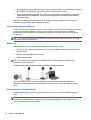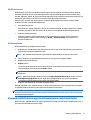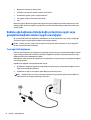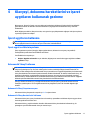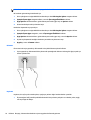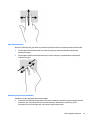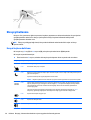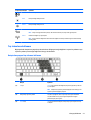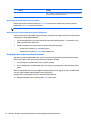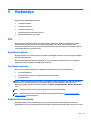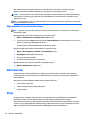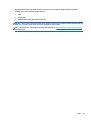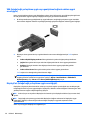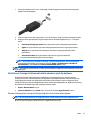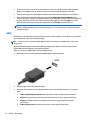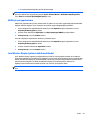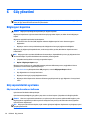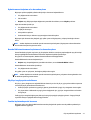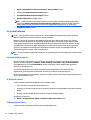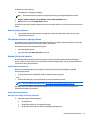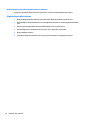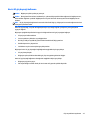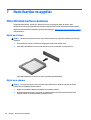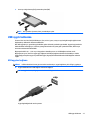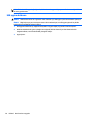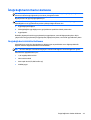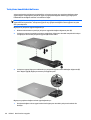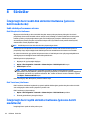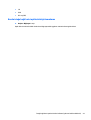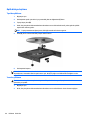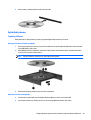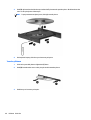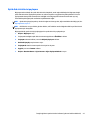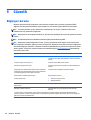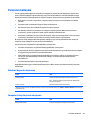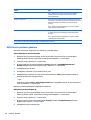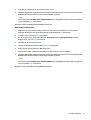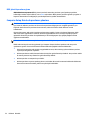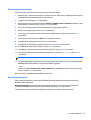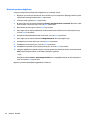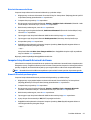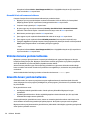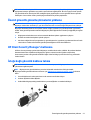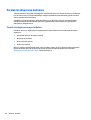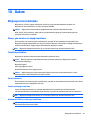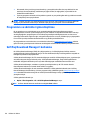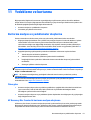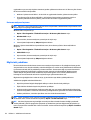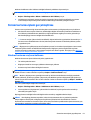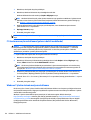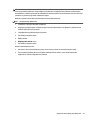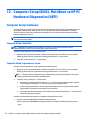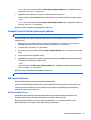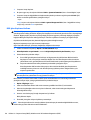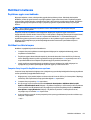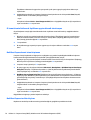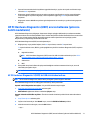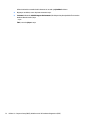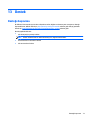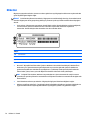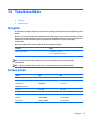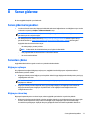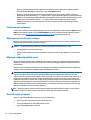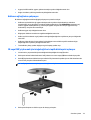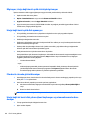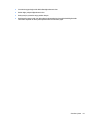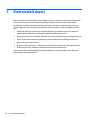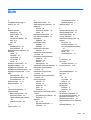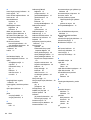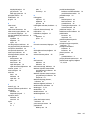HP EliteBook Folio 1020 G1 Special Edition Notebook PC (ENERGY STAR) Kullanici rehberi
- Tip
- Kullanici rehberi
Bu kılavuz aynı zamanda aşağıdakiler için de uygundur:
- EliteBook Folio 1020 Bang & Olufsen Limited Edition
- EliteBook Folio 1020 G1 Base Model Notebook PC
- EliteBook Folio 1020 G1 Notebook PC
- EliteBook Folio 1020 G1 Notebook PC (ENERGY STAR)
- EliteBook Folio 1020 G1 Notebook PC Bundle
- EliteBook Folio 1020 G1 Special Edition Base Model Notebook PC
- EliteBook Folio 1020 G1 Special Edition Notebook PC

Kullanıcı Kılavuzu

© Copyright 2015 Hewlett-Packard
Development Company, L.P.
Bluetooth, mülkiyeti marka sahibine ait olan ve
Hewlett-Packard Company tarafından lisansla
kullanılan bir ticari markadır. Intel ve Centrino,
Intel Corporation kuruluşunun ABD ve diğer
ülkelerdeki ticari markalarıdır. SD Logosu,
marka sahibinin ticari markasıdır. Java; Sun
Microsystems, Inc. kuruluşunun ABD’deki bir
ticari markasıdır. Microsoft ve Windows,
Microsoft şirketler grubunun ABD’de tescilli
ticari markalarıdır.
Bu belgede yer alan bilgiler önceden haber
verilmeksizin değiştirilebilir. HP ürünleri ve
hizmetlerine ilişkin garantiler, bu ürünler ve
hizmetlerle birlikte gelen açık garanti
beyanlarında belirtilmiştir. Bu belgede yer alan
hiçbir şey ek garanti oluşturacak şeklinde
yorumlanmamalıdır. HP, işbu belgede yer alan
teknik hatalardan veya yazım hatalarından ya
da eksikliklerden sorumlu tutulamaz.
Birinci Basım: Şubat 2015
Belge Parça Numarası: 784275-141
Ürün bildirimi
Bu kullanıcı kılavuzunda çoğu modelde ortak
olan özellikler anlatılmaktad
ır. Bazı özellikler
bilgisayarınızda olmayabilir.
Bu bilgisayar, Windows 7 yazılımını yüklemek
ve Windows 7 işlevlerinden tam olarak
yararlanabilmek için yükseltilmiş ve/veya
ayrıca satın alınmış donanım ve/veya bir DVD
sürücüsü gerektirebilir. Ayrıntılar için bkz.
http://windows.microsoft.com/en-us/
windows7/get-know-windows-7.
En son kullanıcı kılavuzuna erişmek için,
http://www.hp.com/support adresine gidip
ülkenizi seçin. Sürücüler ve İndirilenler
bölümünü seçin ve ardından ekrandaki
yönergeleri izleyin.
Yazılım şartları
Bu bilgisayara önceden yüklenmiş herhangi bir
yazılım ürününü yükleyerek, kopyalayarak,
indirerek veya herhangi bir şekilde kullanarak,
HP Son Kullanıcı Lisans Sözleşmesi’nin (EULA)
şartlarına tabi olmayı kabul etmiş sayılırsınız.
Bu lisans şartlarını kabul etmiyorsanız,
yapacağınız tek şey, satıcınızın geri ödeme
politikasına tabi olmak üzere, kullanılmamış
ürünün tamamını (donanım ve yazılım) tam
geri ödeme almak için 14 gün içinde iade
etmektir.
Daha fazla bilgi almak veya bilgisayarın
bedelinin tamamen iadesini talep etmek için
lütfen satıcınıza başvurun.

Güvenlik uyarısı bildirimi
UYARI! Sıcaklıkla bağlantılı yaralanmaları veya bilgisayarın aşırı ısınmasını önlemek için bilgisayarı
doğrudan kucağınıza koymayın veya havalandırma deliklerinin önünü kapatmayın. Bilgisayarı yalnızca
sağlam ve düz bir yüzeyde kullanın. Bitişikte duran isteğe bağlı yazıcı gibi sert bir yüzeyin veya yastık, halı ya
da giysi gibi yumuşak bir yüzeyin hava akımını engellememesine özen gösterin. Ayrıca, ürün çalışırken AC
bağdaştırıcısının cilde veya yastı
k, halı ya da giysi gibi yumuşak yüzeylere temas etmemesine özen gösterin.
Bilgisayar ve AC bağdaştırıcısı, International Standard for Safety of Information Technology Equipment (IEC
60950-1) (Bilgi Teknolojisi Donatısı Güvenliği Uluslararası Standardı) tarafından kullanıcının temas edeceği
yüzeylerin sıcaklıkları için konan sınırlara uygundur.
iii

iv Güvenlik uyarısı bildirimi

İçindekiler
1 Hoş geldiniz .................................................................................................................................................. 1
Bilgi bulma ............................................................................................................................................................. 2
2 Bilgisayarınızı tanımaya başlayın ................................................................................................................... 4
Üst .......................................................................................................................................................................... 4
Dokunmatik Yüzey .............................................................................................................................. 4
Işıklar ................................................................................................................................................... 5
Düğmeler, hoparlörler ve parmak izi okuyucusu ............................................................................... 6
Tuşlar ................................................................................................................................................... 7
Sağ .......................................................................................................................................................................... 8
Sol .......................................................................................................................................................................... 9
Ekran .................................................................................................................................................................... 10
Alt ......................................................................................................................................................................... 11
3 Ağa bağlanma ............................................................................................................................................. 12
Kablosuz ağa bağlanma ...................................................................................................................................... 12
Kablosuz denetimlerini kullanma ..................................................................................................... 12
Kablosuz aygıtları açma veya kapatma ......................................................................... 12
HP Connection Manager’ı kullanma (yalnızca belirli modellerde) ................................. 13
Kablosuz düğmesini kullanma ....................................................................................... 13
İşletim sistemi denetimlerini kullanma .......................................................................... 13
Bir WLAN kullanma (yalnızca belirli modellerde) ............................................................................. 13
Internet servis sağlayıcısı kullanma ............................................................................... 14
WLAN kurma ................................................................................................................... 14
Kablosuz yönlendiriciyi yapılandırma ............................................................................ 14
WLAN’ınızı koruma .......................................................................................................... 15
WLAN’a bağlanma ........................................................................................................... 15
Bluetooth özellikli kablosuz aygıtları kullanma (yalnızca belirli modellerde) ................................ 15
Kablolu ağa bağlanma (isteğe bağlı yerleştirme aygıtı veya genişletme bağlantı noktası aygıtı aracılığıyla) . 16
Yerel ağa (LAN) bağlanma ................................................................................................................. 16
4 Klavyeyi, dokunma hareketlerini ve işaret aygıtlarını kullanarak gezinme ...................................................... 17
İşaret aygıtlarını kullanma .................................................................................................................................. 17
İşaret aygıtı tercihlerini ayarlama ..................................................................................................... 17
Dokunmatik Yüzey’i kullanma .......................................................................................................... 17
Dokunmatik Yüzey'i kapatma ve açma .......................................................................... 17
v

Dokunmatik Yüzey Hareketlerini kullanma ................................................................... 17
Dokunma ...................................................................................................... 18
Kaydırma ....................................................................................................... 18
Kıstırma/yakınlaştırma ................................................................................ 19
Döndürme (yalnızca belirli modellerde) ...................................................... 19
Klavyeyi kullanma ............................................................................................................................................... 20
Kısayol tuşlarını belirleme ................................................................................................................ 20
Tuş takımlarını kullanma .................................................................................................................. 21
Katıştırılmış sayısal tuş takımını kullanma .................................................................... 21
Katıştırılmış sayısal tuş takımını açma ve kapatma .................................... 22
Katıştırılmış sayısal tuş takımındaki tuş
işlevlerini değiştirme ................... 22
İsteğe bağlı harici sayısal tuş takımını kullanma ........................................................... 22
5 Multimedya ................................................................................................................................................. 23
Ses ........................................................................................................................................................................ 23
Hoparlörleri bağlama ........................................................................................................................ 23
Ses düzeyini ayarlama ...................................................................................................................... 23
Kulaklık/mikrofon bağlama .............................................................................................................. 23
Bilgisayardaki ses işlevlerini denetleme .......................................................................................... 24
Web kamerası ...................................................................................................................................................... 24
Video .................................................................................................................................................................... 24
VGA (isteğe bağlı yerleştirme aygıtı veya genişletme bağlantı noktası aygıtı aracılığıyla) ............ 26
DisplayPort (isteğe bağlı yerleştirme aygıtı aracılığıyla) ................................................................. 26
MultiStream Transport kullanarak kablolu ekranlar
ı keşfedip bağlama ........................................ 27
Ekranları bilgisayarlara Intel grafik (isteğe bağlı bir hub ile) kullanarak bağlama ....... 27
HDMI .................................................................................................................................................. 28
HDMI için sesi yapılandırma .............................................................................................................. 29
Intel Wireless Display (yalnızca belirli modellerde) ......................................................................... 29
6 Güç yönetimi ............................................................................................................................................... 30
Bilgisayarı kapatma ............................................................................................................................................. 30
Güç seçeneklerini ayarlama ................................................................................................................................ 30
Güç tasarrufu durumlarını kullanma ................................................................................................ 30
Uyku durumunu başlatma ve bu durumdan çıkma ........................................................ 31
Hazırda Bekletme durumunu başlatma ve bu durumdan çıkma ................................... 31
Güç ölçeri ve güç ayarlarını kullanma ............................................................................. 31
Yeniden başlatmada parola koruması ........................................................................... 31
Pil gücünü kullanma .......................................................................................................................... 32
Fabrikada mühürlenmiş pil ............................................................................................. 32
Ek pil bilgileri bulma ....................................................................................................... 32
Pil Denetimi'ni kullanma ................................................................................................. 32
vi

Kalan pil şarjını gösterme ............................................................................................... 33
Pilin kullanım süresini en yükseğe çıkarma ................................................................... 33
Düşük pil düzeylerini yönetme ....................................................................................... 33
Düşük pil düzeylerini belirleme .................................................................... 33
Düşük pil düzeyini çözümleme .................................................................... 33
Pil gücünü tasarruflu kullanma ...................................................................................... 34
Harici AC güç kaynağı kullanma ........................................................................................................ 35
7 Harici kartlar ve aygıtlar .............................................................................................................................. 36
Mikro SD bellek kartlarını kullanma .................................................................................................................... 36
Dijital kartı takma .............................................................................................................................. 36
Dijital kartı çıkarma ........................................................................................................................... 36
USB aygıtı kullanma ............................................................................................................................................. 37
USB aygıtını bağlama ........................................................................................................................ 37
USB aygıtını kaldırma ........................................................................................................................ 38
İsteğe bağlı harici cihazları kullanma .................................................................................................................. 39
İsteğe bağlı harici sürücüleri kullanma ............................................................................................. 39
Yerleştirme konektörünü kullanma .................................................................................................. 40
8 Sürücüler .................................................................................................................................................... 42
İ
steğe bağlı harici sabit disk sürücüleri kullanma (yalnızca belirli modellerde) ................................................ 42
Sabit sürücü performansını artırma ................................................................................................. 42
Disk Birleştiricisi’ni kullanma ......................................................................................... 42
Disk Temizleme’yi kullanma ........................................................................................... 42
İsteğe bağlı harici optik sürücüler kullanma (yalnızca belirli modellerde) ........................................................ 42
Kurulu isteğe bağlı harici optik sürücüyü tanımlama ....................................................................... 43
Optik disk yerleştirme ....................................................................................................................... 44
Tepsiden yüklenen .......................................................................................................... 44
Yuvadan yüklenen .......................................................................................................... 44
Optik diski çıkarma ............................................................................................................................ 45
Tepsiden yüklenen .......................................................................................................... 45
Disk tepsisi normal bir şekilde açıldığında ................................................... 45
Disk tepsisi normal açılmadığında ............................................................... 45
Yuvadan yüklenen .......................................................................................................... 46
Optik disk sürücülerini paylaşma ...................................................................................................... 47
9 Güvenlik ..................................................................................................................................................... 48
Bilgisayarı koruma ............................................................................................................................................... 48
Parolaları kullanma ............................................................................................................................................. 49
Windows’da parola oluşturma .......................................................................................................... 49
vii

Computer Setup’ta parola oluşturma ............................................................................................... 49
BIOS Yönetici parolasını yönetme ..................................................................................................... 50
BIOS yönetici parolasını girme ........................................................................................ 52
Computer Setup DriveLock parolasını yönetme ............................................................................... 52
DriveLock parolası oluşturma ........................................................................................ 53
DriveLock parolası girme ................................................................................................ 53
DriveLock parolasını değiştirme ..................................................................................... 54
DriveLock korumasını kaldırma ...................................................................................... 55
Computer Setup Otomatik DriveLock’u kullanma ............................................................................ 55
Otomatik DriveLock parolasını girme ............................................................................. 55
Otomatik DriveLock korumasını kaldırma ...................................................................... 56
Virüsten koruma yazılımı kullanma .................................................................................................................... 56
Güvenlik duvarı yazılımı kullanma ...................................................................................................................... 56
Önemli güvenlik güncelleştirmelerini yükleme .................................................................................................. 57
HP Client Security Manager'ı kullanma ............................................................................................................... 57
İsteğe bağlı güvenlik kablosu takma .................................................................................................................. 57
Parmak izi okuyucuyu kullanma ......................................................................................................................... 58
Parmak izi okuyucusunun yerini bulma ............................................................................................ 58
10 Bakım ....................................................................................................................................................... 59
Bilgisayarın
ızı temizleme .................................................................................................................................... 59
Ekranı, yan kısımları ve kapağı temizleme ....................................................................................... 59
Temizlik yordamları .......................................................................................................................... 59
Ekranı temizleme ............................................................................................................ 59
Yanları ve kapağı temizleme .......................................................................................... 59
Dokunmatik Yüzey'i ve klavyeyi temizleme ................................................................... 59
Programları ve sürücüleri güncelleştirme .......................................................................................................... 60
SoftPaq Download Manager'ı kullanma .............................................................................................................. 60
11 Yedekleme ve kurtarma ............................................................................................................................. 61
Kurtarma medyası ve yedeklemeler oluşturma ................................................................................................. 61
Yönergeler ......................................................................................................................................... 61
HP Recovery Disc Creator ile kurtarma medyası oluşturma ............................................................ 61
Kurtarma medyası oluşturma ........................................................................................ 62
Bilgilerinizi yedekleme ...................................................................................................................... 62
Sistem kurtarma işlemi gerçekleştirme .............................................................................................................. 63
Windows kurtarma araçlarını kullanma ........................................................................................... 63
f11 kurtarma araçlarını kullanma (yalnızca belirli modellerde) ...................................................... 64
Windows 7 işletim sistemi medyasını kullanma .............................................................................. 64
viii

12 Computer Setup (BIOS), MultiBoot ve HP PC Hardware Diagnostics (UEFI) ....................................................... 66
Computer Setup'ı kullanma ................................................................................................................................. 66
Computer Setup’ı başlatma .............................................................................................................. 66
Computer Setup’ta gezinme ve seçme ............................................................................................. 66
Computer Setup’ta fabrika ayarlarını geri yükleme ......................................................................... 67
BIOS’u güncelleştirme ....................................................................................................................... 67
BIOS sürümünü belirleme ............................................................................................... 67
BIOS güncelleştirmesi indirme ....................................................................................... 68
MultiBoot'u kullanma .......................................................................................................................................... 69
Önyükleme aygıtı sırası hakkında ..................................................................................................... 69
MultiBoot tercihlerini seçme ............................................................................................................. 69
Computer Setup'ta yeni bir önyükleme sırası ayarlama ................................................ 69
f9 komut istemini kullanarak önyükleme aygıtını dinamik olarak seçme .................... 70
MultiBoot Express komut istemi oluşturma .................................................................. 70
MultiBoot Express tercihlerini girme .............................................................................. 70
HP PC Hardware Diagnostics (UEFI) aracını kullanma (yalnızca belirli modellerde) .......................................... 71
HP PC Hardware Diagnostics'i (UEFI) bir USB sürücüsüne indirme .................................................. 71
13 Destek ...................................................................................................................................................... 73
Desteğe başvurma ............................................................................................................................................... 73
Etiketler ............................................................................................................................................................... 74
14 Teknik özellikler ........................................................................................................................................ 75
Giriş gücü ............................................................................................................................................................. 75
Çalışma ortamı ..................................................................................................................................................... 75
Ek A Bilgisayarınızla seyahat etme veya bilgisayarı
kargoya verme ................................................................... 76
Ek B Sorun giderme ........................................................................................................................................ 77
Sorun giderme kaynakları ................................................................................................................................... 77
Sorunları çözme ................................................................................................................................................... 77
Bilgisayar açılmıyor ........................................................................................................................... 77
Bilgisayar ekranı boş ......................................................................................................................... 77
Yazılım normal çalışmıyor ................................................................................................................. 78
Bilgisayar açık ancak yanıt vermiyor ................................................................................................ 78
Bilgisayar olağandışı şekilde sıcak ................................................................................................... 78
Harici bir aygıt çalışmıyor .................................................................................................................. 78
Kablosuz ağ bağlantısı çalışmıyor .................................................................................................... 79
CD veya DVD'yi çıkarmak için isteğe bağlı harici optik disk tepsisi açılmıyor .................................. 79
Bilgisayar, isteğe bağlı harici optik sürücüyü algılamıyor ................................................................ 80
ix

İsteğe bağlı harici optik disk oynamıyor ........................................................................................... 80
Film harici ekranda görüntülenmiyor ............................................................................................... 80
İsteğe bağlı bir harici disk yakma işlemi başlamıyor veya tamamlanmadan önce duruyor ........... 80
Ek C Elektrostatik deşarj ................................................................................................................................. 82
Dizin .............................................................................................................................................................. 83
x

1Hoş geldiniz
Bilgisayarı kurup kaydettirdikten sonra, aşağıdaki adımları gerçekleştirmeniz önemlidir:
●
Internet'e bağlanın—Internet'e bağlanabilmek için kablolu veya kablosuz ağınızı kurun. Daha fazla
bilgi için, bkz.
Ağa bağlanma, sayfa 12.
●
Virüsten koruma yazılımınızı güncelleştirin—Bilgisayarınızı virüslerin neden olduğu zararlardan
koruyun. Yazılım bilgisayara önceden yüklenmiştir. Daha fazla bilgi için, bkz.
Virüsten koruma yazılımı
kullanma, sayfa 56.
●
Bilgisayarınızı tanıyın—Bilgisayarınızın özelliklerini öğrenin. Ek bilgi için, bkz.
Bilgisayarınızı tanımaya
başlayın, sayfa 4 ve Klavyeyi, dokunma hareketlerini ve işaret aygıtlarını kullanarak gezinme,
sayfa 17.
●
Yüklü yazılımları bulun—Bilgisayara önceden yüklenmiş yazılımların listesine erişin:
Başlat > Tüm Programlar'ı seçin. Bilgisayarla birlikte gelen yazılımları kullanmayla ilgili ayrıntılar için,
yazılım üreticisinin yazılımla birlikte veya kendi web sitesinde sağlamış olabileceği yönergelere bakın.
●
Kurtarma diskleri veya bir kurtarma flash sürücüsü oluşturarak sabit sürücünüzü yedekleyin. Bkz.
Yedekleme ve kurtarma, sayfa 61.
1

Bilgi bulma
Bilgisayar, çeşitli görevleri gerçekleştirmenize yardımcı olacak kaynaklarla birlikte gelir.
Kaynaklar Bilgi verilen konular
Kurulum Yönergeleri posteri
●
Bilgisayarın nasıl kurulacağı
●
Bilgisayar bileşenlerini belirleme yardımı
Yardım ve Destek
Yardım ve Destek'e erişmek için Başlat > Yardım ve
Destek'i seçin.
En son kullanıcı kılavuzuna erişmek için,
http://www.hp.com/support adresine gidip ülkenizi seçin.
Sürücüler ve İndirilenler bölümünü seçin ve ardından
ekrandaki yönergeleri izleyin.
●
İşletim sistemi bilgileri
●
Yazılım, sürücü ve BIOS güncelleştirmeleri
●
Sorun giderme araçları
●
Desteğe ulaşma
Yasal Düzenleme, Güvenlik ve Çevre Bildirimleri
Kullanıcı kılavuzlarına erişmek için Başlat > Yardım ve
Destek > Kullanıcı kılavuzları'nı seçin.
●
Yasal düzenleme ve güvenlik bilgileri
●
Pili elden çıkarma bilgileri
Güvenlik ve Rahat Kullanım Kılavuzu
Kullanıcı kılavuzlarına erişmek için Başlat > Yardım ve
Destek > Kullan
ıcı kılavuzları'nı seçin.
– veya –
http://www.hp.com/ergo adresine gidin.
●
Doğru iş istasyonu kurulumu, duruş, sağlık ve çalışma alışkanlıkları
●
Elektrik ve mekanikle ilgili güvenlik bilgileri.
Worldwide Telephone Numbers (Dünya Genelindeki
Telefon Numaraları) kitapçığı
Bu kitapçık bilgisayarınızla birlikte verilmiştir.
HP destek telefonu numaraları
HP web sitesi
En son kullanıcı kılavuzuna erişmek için,
http://www.hp.com/support adresine gidip ülkenizi seçin.
Sürücüler ve İndirilenler bölümünü seçin ve ardından
ekrandaki yönergeleri izleyin.
●
Destek bilgileri
●
Parça sipariş etme ve ek bilgi bulma
●
Aygıtta kullanılabilen aksesuarlar
Sınırlı Garanti*
Bu kılavuza erişmek için, Başlat > Yardım ve Destek >
Kullanıcı kılavuzları > Garanti Bilgilerini Görüntüle'yi
seçin.
– veya –
http://www.hp.com/go/orderdocuments adresine gidin.
Garanti bilgileri
*Ürününüz için geçerli açık HP Sınırlı Garantisi'ni bilgisayarınızdaki kullanıcı kılavuzları arasında ve/veya kutuda sağlanan CD'de/
DVD'de bulabilirsiniz. HP, bazı ülkelerde/bölgelerde, kutuya basılı bir HP Sınırlı Garantisi eklemiş olabilir. Garantinin basılı biçimde
verilmediği bazı ülkeler veya bölgeler için, basılı bir kopyayı
http://www.hp.com/go/orderdocuments adresinden veya aşağıdaki
adrese yazarak isteyebilirsiniz:
●
Kuzey Amerika: Hewlett-Packard, MS POD, 11311 Chinden Blvd., Boise, ID 83714, USA
●
Avrupa, Ortadoğu, Afrika: Hewlett-Packard, POD, Via G. Di Vittorio, 9, 20063, Cernusco s/Naviglio (MI), Italy
●
Asya Pasifik: Hewlett-Packard, POD, P.O. Box 200, Alexandra Post Office, Singapore 911507
Garantinizin basılı kopyasını talep ederken lütfen ürününüzün numarasını, garanti süresini (servis etiketinizde bulunur), adınızı ve
posta adresinizi de belirtin.
2 Bölüm 1 Hoş geldiniz

2 Bilgisayarınızı tanımaya başlayın
Üst
Dokunmatik Yüzey
Bileşen Açıklama
(1) Dokunmatik Yüzey alanı İşaretçiyi hareket ettirip ekrandaki öğeleri seçer veya
etkinleştirir.
(2) Sol Dokunmatik Yüzey düğmesi Harici fare üzerindeki sol düğme gibi işlev görür.
(3) Sağ Dokunmatik Yüzey düğmesi Harici fare üzerindeki sağ düğme gibi işlev görür.
4 Bölüm 2 Bilgisayarınızı tanımaya başlayın

Işıklar
Bileşen Açıklama
(1)
Güç ışığı
●
Yanıyorsa: Bilgisayar açıktır.
●
Yanıp sönüyorsa: Bilgisayar Uyku durumundadır.
●
Yanmıyorsa: Bilgisayar kapalıdır.
(2) Caps lock ışığı Yanıyorsa: Caps lock işlevi açıktır.
(3)
Dokunmatik Yüzey ışığı
●
Sarı: Dokunmatik Yüzey kapalıdır.
●
Yanmıyorsa: Dokunmatik Yüzey açıktır.
(4)
Sessiz ışığı
●
Sarı: Bilgisayar sesi kapalıdır.
●
Yanmıyorsa: Bilgisayar sesi açıktır.
(5)
Mikrofon sessiz ışığı
●
Sarı: Mikrofon sesi kapalıdır.
●
Yanmıyorsa: Mikrofon sesi açıktır.
(6)
Kablosuz ışığı
●
Beyaz: Kablosuz yerel ağ (WLAN) aygıtı ve/veya Bluetooth®
aygıtı gibi bir tümleşik kablosuz aygıt açıktır.
●
Sarı: Tüm kablosuz aygıtlar kapalıdır.
(7) Num lock ışığı Yanıyorsa: Num lock işlevi açıktır.
Üst 5

Düğmeler, hoparlörler ve parmak izi okuyucusu
Bileşen Açıklama
(1)
Güç düğmesi
●
Kapalıyken bilgisayarı açmak için düğmeye basın.
●
Bilgisayar açıkken, Uyku durumunu başlatmak için düğmeye
kısa süre basın.
●
Bilgisayar Uyku durumundayken, Uyku durumundan çıkmak
için düğmeye kısa süre basın.
●
Bilgisayar Hazırda Bekletme durumundayken, bu durumdan
çıkmak için düğmeye kısa süre basın.
DİKKAT: Güç düğmesini basılı tutmak, kaydedilmemiş bilgilerin
kaybolmasına yol açar.
Bilgisayar yanıt vermiyorsa ve Windows® kapatma yordamları
etkili olmuyorsa, bilgisayarı kapatmak için güç düğmesini en az 5
saniye basılı tutun.
Bilgisayar yanıt vermeyi kestiyse ve önceki kapatma yordamları
etkin değilse, bilgisayarı derhal kapatan bir donanım sıfırlaması
gerçekleştirmek için güç düğmesini 15 saniye bas
ılı tutun.
Güç ayarlarınızla ilgili daha fazla bilgi edinmek için: Başlat >
Denetim Masası > Sistem ve Güvenlik > Güç Seçenekleri'ni
seçin.
(2) Hoparlör ızgarası Ses üretir.
(3) Parmak izi okuyucu Windows'a parola ile oturum açmak yerine parmak iziyle oturum
açmaya olanak sağlar.
6 Bölüm 2 Bilgisayarınızı tanımaya başlayın

Tuşlar
Bileşen Açıklama
(1) esc tuşu fn tuşuyla birlikte basıldığında sistem bilgilerini görüntüler.
(2) fn tuşuBir işlev tuşu, num lk tuşu veya esc tuşuyla birlikte basıldığında
sık kullanılan sistem işlevlerini çalıştırır.
(3)
Windows düğmesi Windows Başlat menüsünü görüntüler.
(4) İşlev tuşları fn tuşuyla birlikte basıldığında sık kullanılan sistem işlevlerini
çalıştırır.
(5) Katıştırılmış sayısal tuş takımı Tuş takımı açıldığında, harici sayısal tuş takımı gibi kullanılabilir.
Tuş takımındaki her tuş, tuşun sağ üst köşesindeki simgeyle
gösterilen işlevi yerine getirir.
(6) num lk tuş
u fn tuşu ile birlikte basıldığında, katıştırılmış sayısal tuş takımını
açar ve kapatır.
Üst 7

Sağ
Bileşen Açıklama
(1)
Ses çıkış (kulaklık) jakı/Ses giriş (mikrofon) jakı İsteğe bağlı elektrikli stereo hoparlörlere, kulaklıklara, kulakiçi
kulaklıklara, mikrofonlu kulaklığa veya televizyon ses çıkışına
bağlandığında ses üretir. Ayrıca, isteğe bağlı bir kulaklık
mikrofonu bağlanır.
UYARI! Kişisel yaralanma riskini azaltmak için, kulaklıkları,
kulakiçi kulaklıkları veya mikrofonlu kulaklığı takmadan önce
ses düzeyini ayarlayın. Ek güvenlik bilgileri için Yasal
Düzenleme, Güvenlik ve Çevre Bildirimleri’ne bakın. Kullanıcı
kılavuzlarına erişmek için Başlat > Yardım ve Destek
>
Kullanıcı Kılavuzları'nı seçin.
NOT: Jaka bir aygıt bağlandığında bilgisayar hoparlörleri
devre dışı kalır.
NOT: Aygıt kablosunun, hem ses çıkışını (kulaklık) hem de ses
girişini (mikrofon) destekleyen 4 iletkenli bir konektör
olduğundan emin olun.
(2)
USB 3.0 şarj bağlantı noktası Klavye, fare, harici sürücü, yazıcı, tarayıcı veya USB hub gibi
isteğe bağlı bir USB aygıtı bağlanır. Standart USB bağlantı
noktaları, tüm USB aygıtlarını şarj etmez veya düşük bir akım
kullanarak şarj eder. Bazı USB aygıtları elektrik gerektirir ve
elektrikli bir bağlantı noktası kullanmanız gerekir.
USB şarj bağlantı noktası, bilgisayar kapalıyken bile, belirli cep
telefonu ve MP3 çalar modellerini de şarj edebilir.
NOT: Pil gücüyle çalışırken birden fazla aygıtı şarj ederseniz,
pil hızla bitebilir.
NOT: Çeşitli USB ba
ğlantı noktası türleri hakkında ayrıntılı
bilgi için, bkz.
USB aygıtı kullanma, sayfa 37.
(3) Yerleştirme konektörü İsteğe bağlı yerleştirme aygıtı veya genişletme bağlantı noktası
aygıtı bağlanır.
(4) AC bağdaştırıcısı/Pil ışığı
●
Beyaz: Bilgisayar harici güç kaynağına bağlıdır ve pil yüzde
90 ila 99 oranında şarj olmuştur.
●
Sarı: Bilgisayar harici güç kaynağına bağlıdır ve pil yüzde 0
ila 90 oranında şarj olmuştur.
●
Sarı renkli yanıp sönüyorsa: Kullanılabilir tek güç kayna
ğı
durumunda olan pil, düşük pil düzeyine gelmiştir. Pil kritik
düzeye geldiğinde pil ışığı hızla yanıp sönmeye başlar.
8 Bölüm 2 Bilgisayarınızı tanımaya başlayın

Bileşen Açıklama
●
Yanmıyorsa: Pil tamamen şarj edilmiştir.
(5)
Güç konektörü AC bağdaştırıcısı bağlanır.
Sol
Bileşen Açıklama
(1)
Güvenlik kablosu yuvası İsteğe bağlı güvenlik kablosunu bilgisayara bağlar.
NOT: Güvenlik kablosu, caydırıcı olacak şekilde tasarlanmıştır;
ancak bilgisayarın hatalı kullanılmasını veya çalınmasını
engelleyemeyebilir.
(2)
HDMI bağlantı noktası Yüksek tanımlı televizyon, uyumlu dijital veya ses bileşeni veya
yüksek hızlı HDMI aygıtı gibi isteğe bağlı bir video veya ses aygıtı
bağlanır.
(3)
USB 3.0 şarj bağlantı noktası Klavye, fare, harici sürücü, yazıcı, tarayıcı veya USB hub gibi
isteğe bağlı bir USB aygıtı bağlanır. Standart USB bağlantı
noktaları, tüm USB aygıtlarını şarj etmez veya düşük bir akım
kullanarak şarj eder. Bazı USB aygıtları elektrik gerektirir ve
elektrikli bir bağlantı noktası kullanmanız gerekir.
USB şarj bağlantı noktası, bilgisayar kapalıyken bile, belirli cep
telefonu ve MP3 çalar modellerini de şarj edebilir.
NOT: Pil gücüyle çalışırken birden fazla aygıtı şarj ederseniz,
pil hızla bitebilir.
NOT: Çeşitli USB ba
ğlantı noktası türleri hakkında ayrıntılı bilgi
için, bkz.
USB aygıtı kullanma, sayfa 37.
(4)
Micro SD bellek kartı okuyucusu Micro Secure Digital (SD) bellek kartlarını destekler.
Sol 9

Ekran
Bileşen Açıklama
(1) Dahili mikrofonlar (2) Ses kaydeder.
(2) Web kamerası ışığı Yanıyorsa: Web kamerası kullanılmaktadır.
(3) Web kamerası Video kaydı yapar ve fotoğraf çeker. Bazı modeller video akışı yoluyla
görüntülü konferans yapmanıza ve sohbet etmenize olanak
tanımaktadır.
Web kamerasını kullanma konusunda bilgi almak için, Başlat > Tüm
Programlar > İletişim ve Sohbet > Cyberlink YouCam'i seçin.
(4) Dahili ekran anahtarı Güç açıkken ekran kapalıysa, ekranı kapatır veya Uyku durumunu
başlatır.
NOT: Ekran anahtarı bilgisayarın dışından görünmez.
(5) WLAN antenleri (2)* (yaln
ızca belirli modellerde) Kablosuz yerel ağlarla (WLAN) iletişim kurmak için kablosuz sinyaller
gönderir ve alır.
(6) Yakın Alan İletişimi (NFC) anteni* (yalnızca belirli
modeller)
NFC uyumlu aygıtlarınızla iletişim kurmak ve veri/bilgi aktarmak için
kablosuz sinyalleri gönderip alabilirsiniz.
*Antenler bilgisayarın dışından görünmez. En iyi iletimi sağlamak için antenlerin yakın çevresinde engel bulunmamasına dikkat edin.
Kablosuz yasal düzenleme bildirimlerini görmek için, Yasal Düzenleme, Güvenlik ve Çevre Bildirimleri'nin ülkenizle veya bölgenizle ilgili
bölümüne bakın. Kullanıcı kılavuzlarına erişmek için Başlat > Yardım ve Destek > Kullanıcı Kılavuzları'nı seçin.
10 Bölüm 2 Bilgisayarınızı tanımaya başlayın
Sayfa yükleniyor...
Sayfa yükleniyor...
Sayfa yükleniyor...
Sayfa yükleniyor...
Sayfa yükleniyor...
Sayfa yükleniyor...
Sayfa yükleniyor...
Sayfa yükleniyor...
Sayfa yükleniyor...
Sayfa yükleniyor...
Sayfa yükleniyor...
Sayfa yükleniyor...
Sayfa yükleniyor...
Sayfa yükleniyor...
Sayfa yükleniyor...
Sayfa yükleniyor...
Sayfa yükleniyor...
Sayfa yükleniyor...
Sayfa yükleniyor...
Sayfa yükleniyor...
Sayfa yükleniyor...
Sayfa yükleniyor...
Sayfa yükleniyor...
Sayfa yükleniyor...
Sayfa yükleniyor...
Sayfa yükleniyor...
Sayfa yükleniyor...
Sayfa yükleniyor...
Sayfa yükleniyor...
Sayfa yükleniyor...
Sayfa yükleniyor...
Sayfa yükleniyor...
Sayfa yükleniyor...
Sayfa yükleniyor...
Sayfa yükleniyor...
Sayfa yükleniyor...
Sayfa yükleniyor...
Sayfa yükleniyor...
Sayfa yükleniyor...
Sayfa yükleniyor...
Sayfa yükleniyor...
Sayfa yükleniyor...
Sayfa yükleniyor...
Sayfa yükleniyor...
Sayfa yükleniyor...
Sayfa yükleniyor...
Sayfa yükleniyor...
Sayfa yükleniyor...
Sayfa yükleniyor...
Sayfa yükleniyor...
Sayfa yükleniyor...
Sayfa yükleniyor...
Sayfa yükleniyor...
Sayfa yükleniyor...
Sayfa yükleniyor...
Sayfa yükleniyor...
Sayfa yükleniyor...
Sayfa yükleniyor...
Sayfa yükleniyor...
Sayfa yükleniyor...
Sayfa yükleniyor...
Sayfa yükleniyor...
Sayfa yükleniyor...
Sayfa yükleniyor...
Sayfa yükleniyor...
Sayfa yükleniyor...
Sayfa yükleniyor...
Sayfa yükleniyor...
Sayfa yükleniyor...
Sayfa yükleniyor...
Sayfa yükleniyor...
Sayfa yükleniyor...
Sayfa yükleniyor...
Sayfa yükleniyor...
Sayfa yükleniyor...
-
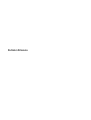 1
1
-
 2
2
-
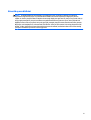 3
3
-
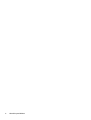 4
4
-
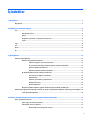 5
5
-
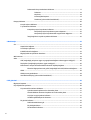 6
6
-
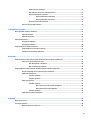 7
7
-
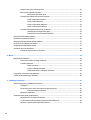 8
8
-
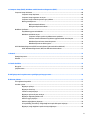 9
9
-
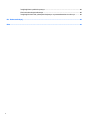 10
10
-
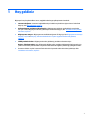 11
11
-
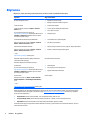 12
12
-
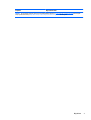 13
13
-
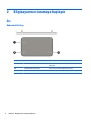 14
14
-
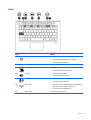 15
15
-
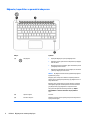 16
16
-
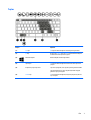 17
17
-
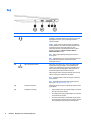 18
18
-
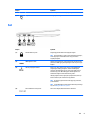 19
19
-
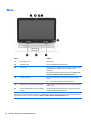 20
20
-
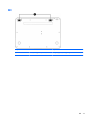 21
21
-
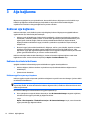 22
22
-
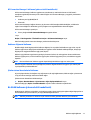 23
23
-
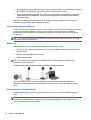 24
24
-
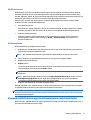 25
25
-
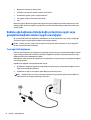 26
26
-
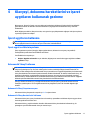 27
27
-
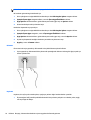 28
28
-
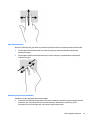 29
29
-
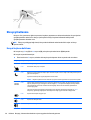 30
30
-
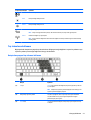 31
31
-
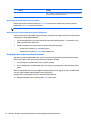 32
32
-
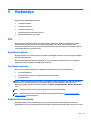 33
33
-
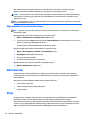 34
34
-
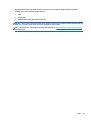 35
35
-
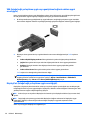 36
36
-
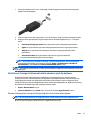 37
37
-
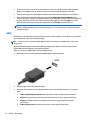 38
38
-
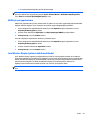 39
39
-
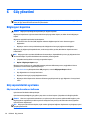 40
40
-
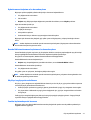 41
41
-
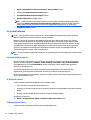 42
42
-
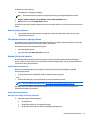 43
43
-
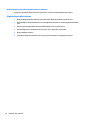 44
44
-
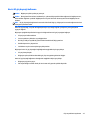 45
45
-
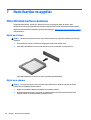 46
46
-
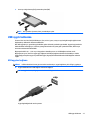 47
47
-
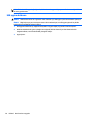 48
48
-
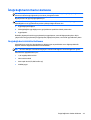 49
49
-
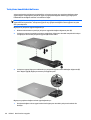 50
50
-
 51
51
-
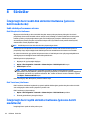 52
52
-
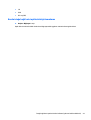 53
53
-
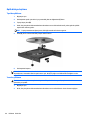 54
54
-
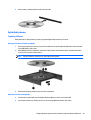 55
55
-
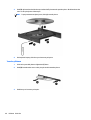 56
56
-
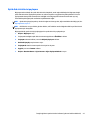 57
57
-
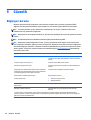 58
58
-
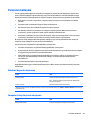 59
59
-
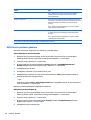 60
60
-
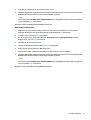 61
61
-
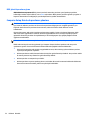 62
62
-
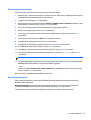 63
63
-
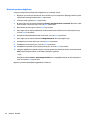 64
64
-
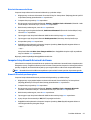 65
65
-
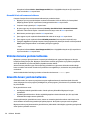 66
66
-
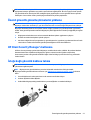 67
67
-
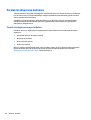 68
68
-
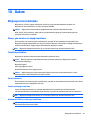 69
69
-
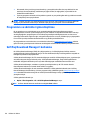 70
70
-
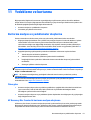 71
71
-
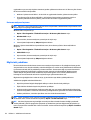 72
72
-
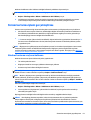 73
73
-
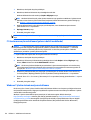 74
74
-
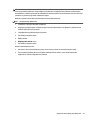 75
75
-
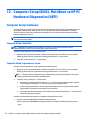 76
76
-
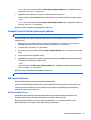 77
77
-
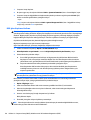 78
78
-
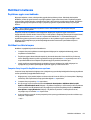 79
79
-
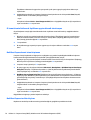 80
80
-
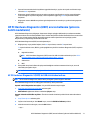 81
81
-
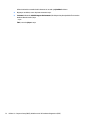 82
82
-
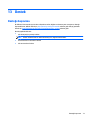 83
83
-
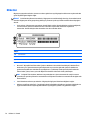 84
84
-
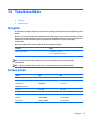 85
85
-
 86
86
-
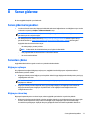 87
87
-
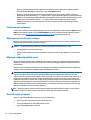 88
88
-
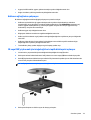 89
89
-
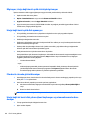 90
90
-
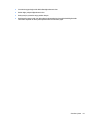 91
91
-
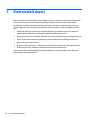 92
92
-
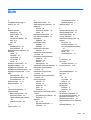 93
93
-
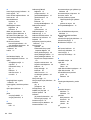 94
94
-
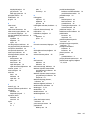 95
95
HP EliteBook Folio 1020 G1 Special Edition Notebook PC (ENERGY STAR) Kullanici rehberi
- Tip
- Kullanici rehberi
- Bu kılavuz aynı zamanda aşağıdakiler için de uygundur:
-
- EliteBook Folio 1020 Bang & Olufsen Limited Edition
- EliteBook Folio 1020 G1 Base Model Notebook PC
- EliteBook Folio 1020 G1 Notebook PC
- EliteBook Folio 1020 G1 Notebook PC (ENERGY STAR)
- EliteBook Folio 1020 G1 Notebook PC Bundle
- EliteBook Folio 1020 G1 Special Edition Base Model Notebook PC
- EliteBook Folio 1020 G1 Special Edition Notebook PC
İlgili makaleler
-
HP ProBook 445 G1 Notebook PC Kullanici rehberi
-
HP EliteBook Folio 1040 G1 Notebook PC (ENERGY STAR) Kullanici rehberi
-
HP ZBook 15 G2 Mobile Workstation (ENERGY STAR) Kullanici rehberi
-
HP EliteBook Folio 1040 G2 Notebook PC Kullanici rehberi
-
HP ZBook 17 G2 Base Model Mobile Workstation Kullanici rehberi
-
HP EliteBook Folio 9480m Base Model Notebook PC Kullanici rehberi
-
HP ProBook 430 G2 Notebook PC Kullanici rehberi
-
HP ZBook 15 Base Model Mobile Workstation Kullanici rehberi
-
HP Pro x2 612 G1 Tablet with Travel Keyboard Kullanici rehberi
-
HP ProBook 455 G2 Notebook PC Kullanici rehberi